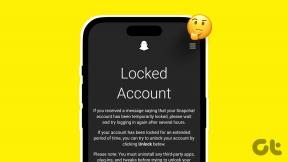관련 데이터가 있는 Windows 프로그램 백업 및 복원
잡집 / / December 02, 2021
나는 윈도우 재설치를 싫어한다. 설치하는데 걸리는 시간이 아니라 설치하고 설정하는데 걸리는 시간이 제일 싫습니다. 모든 파일과 문서는 간단한 복사 붙여넣기로 쉽게 백업 및 복원할 수 있지만 설치된 프로그램에서는 불가능합니다. Program Files 폴더에서 응용 프로그램 폴더를 복사하고 다시 붙여넣어 복원할 수는 없습니다. 어떤 경우에는 작동할 수 있지만 별도의 폴더를 사용하여 데이터를 백업하고 다른 구성을 저장하기 위한 레지스트리 키, 단순히 작동하지 않습니다.

하지만 어제부터 발견한 픽미앱, 모든 것이 변경되었습니다. 픽미앱은 Windows용 휴대용 응용 프로그램 당신이 취할 수있는 사용 컴퓨터에 설치된 소프트웨어 백업 모든 관련 데이터 및 레지스트리 키와 함께. PickMeApp을 실행하는 모든 컴퓨터에서 응용 프로그램의 작업 복사본으로 복원할 수 있는 컴퓨터의 프로그램 상태를 캡처합니다.
PickMeApp 설치 및 사용
NS 픽미앱 다운로드 먼저 제품 웹사이트에 등록한 다음 이메일에 다운로드 링크를 요청해야 합니다. 프로그램을 설치하는 동안 설치 프로그램에서 추가(애드웨어) 응용 프로그램을 설치할 것인지 묻습니다. 그럴 때 거부 버튼을 클릭해야 합니다.
메모: 시스템이 아닌 파티션이 있는 경우 해당 파티션에 응용 프로그램을 설치하는 것이 좋습니다.
응용 프로그램은 바탕 화면 아이콘을 생성하지 않으며 생성하지도 않습니다. 자신을 시작 화면에 고정 또는 시작 메뉴(Win 7의 경우)를 선택하고 설치한 폴더에서 실행 파일을 실행해야 합니다. 응용 프로그램을 처음 실행할 때 컴퓨터에 설치된 모든 응용 프로그램을 색인화합니다. 프로그램 인터페이스는 두 부분으로 나뉩니다. 왼쪽에는 PC에 설치되어 백업할 수 있는 모든 응용 프로그램이 나열되고 오른쪽에는 도구와 호환되며 한 번의 클릭으로 설치할 수 있는 모든 응용 프로그램이 나열됩니다.

이제 프로그램을 백업하려면 왼쪽 목록에서 프로그램을 선택하고 캡처 버튼을 클릭하십시오. 이 도구는 프로그램의 백업을 만들고 설치된 디렉토리에 .tap 파일로 저장하는 데 시간이 걸립니다. .tap 파일은 PickMeApp 도구 자체를 사용하여 PC로 복원할 수 있지만 실행 가능한 설치 프로그램을 만들 수도 있습니다. 프로그램을 캡처한 후 오른쪽 목록에서 찾아 선택하고 버튼을 클릭합니다.
.exe로 저장.
나에게 묻는다면 첫 번째 방법이 당신이 계획하고 있다면 더 유연합니다. 일괄 백업 및 복원. exe 파일을 차례로 설치하면 귀찮을 수 있습니다. 여기서 언급하고 싶은 또 다른 팁은 다음과 같은 응용 프로그램을 백업하기 전에 컴퓨터에 설치되어 있으면 오른쪽에 있는 기본 응용 프로그램 목록을 지워야 합니다. 옆. 데이터와 함께 응용 프로그램을 백업 및 복원하려는 경우 어쨌든 의미가 없습니다.

경고: 이 도구는 완벽하게 작동했지만 작동하지 않아 모든 데이터가 손실되는 경우 나는 책임을 지지 않습니다. 하나 또는 두 개의 프로그램에 대한 도구를 먼저 테스트하여 어떻게 진행되는지 확인하십시오.
결론
이것이 도구를 사용하여 관련 데이터와 함께 Windows에 설치된 프로그램을 백업 및 복원하는 방법이었습니다. 이 도구는 다루기가 약간 서툴지만 목적하는 작업을 수행합니다. 그것을 시도하고 그것이 당신을 위해 어떻게 작동했는지 알려주십시오.